Page 1
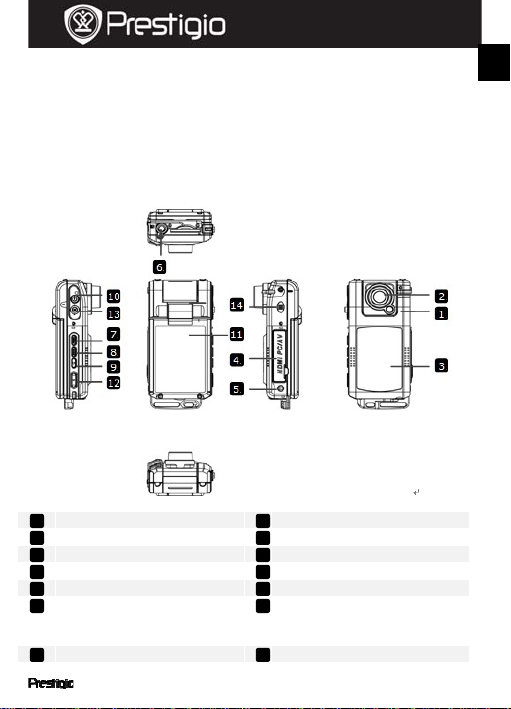
Краткое руководство пользователя
Prestigio Roadrunner 510
1. Комплект поставки
1. Видеорегистратор
Prestigio
2. Крепление
3. Автомобильное
зарядное устройство
4. Кабель USB 7. Аккумулятор
5. Кабель HDMI 8. Краткое руководство
6. Кабель AV 9. Чехол
пользователя
2. Обзор устройства
1
Светодиодный индикатор Кнопка Mode
2
Объектив Кнопка Play
3
Крышка отсека батареи Кнопка ПИТАНИЕ
4
Порты AV, USB, HD MI ЖК-дисплей
5
Кнопка СБРОС Кнопка ЗАПИСЬ
6
Разъем крепления Навигационная кнопка (5
7
Кнопка Menu Динамик
Roadrunner 510 RU - 1
8
9
10
11
12
13
направлений – вверх, вниз,
влево, вправо, к центру)
14
RU
Page 2
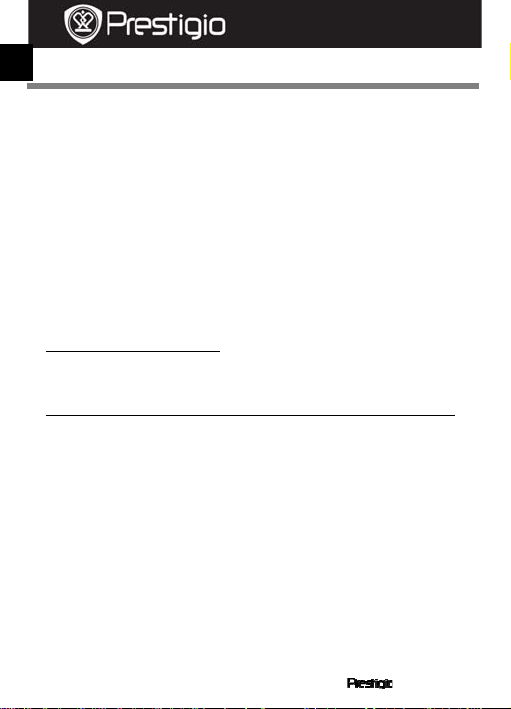
Краткое руководство пользователя
Prestigio Roadrunner 510
RU
Начало работы
3. Включение / Выключение
z Разместите устройство в автомобиле при помощи крепления и
нажмите кнопку ПИТАНИЕ для его включения. Для выключения
питания снова нажмите кнопку ПИТАНИЕ.
z Вы также можете подключить устройство при помощи
автомобильного зарядного устройства. В этом случае устройство
автоматически включится и начнет запись при включении
зажигания Вашего автомобиля. При остановке двигателя
устройство автоматически сохранит записанный файл и
выключится.
Внимание:
Функция USB ВКЛ. должна быть активирована (для получения
дополнительной информации см. Раздел 9 - USB ВКЛ.).
4. Зарядка
z Использование кабеля USB: подключите устройство к порту USB
Вашего компьютера. На экране отобразится меню USB:
Картридер, Зарядка и Включение. Выберите пункт Зарядка
для включения режима зарядки аккумулятора.
z Использование автомобильного зарядного устройства:
Подключите устройство при помощи автомобильного зарядного
устройства. Зарядка начнется автоматически после включения
зажигания Вашего автомобиля. Устройство включится и начнет
запись автоматически (при условии активирования функции USB
ВКЛ.). При остановке двигателя устройство автоматически
сохранит записанный файл и выключится.
Внимание:
Вы можете вручную указать время автоматического отключения
после выключения двигателя автомобиля. Войдите в меню Меню
→ Настройки видео → Выключение и выберите требуемое
значение.
z Обычно полная зарядка аккумулятора устройства занимает около
2-3 часов. Зарядка может занять большее время, если устройство
находится в рабочем режиме.
Внимание:
Перед первым использованием устройства, пожалуйста,
RU – 2 Roadrunner 510
Page 3
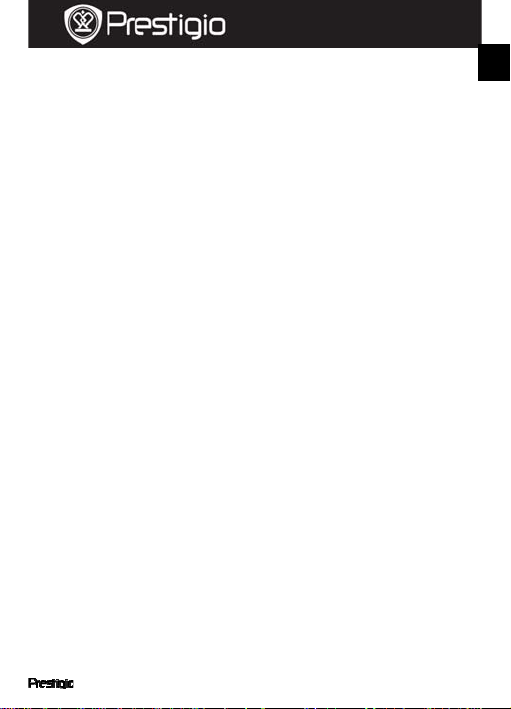
Краткое руководство пользователя
Prestigio Roadrunner 510
подключите его к компьютеру или ноутбуку при помощи
входящего в комплект кабеля USB для полной зарядки
литий-ионного аккумулятора. Обычно полная зарядка
аккумулятора устройства занимает около 2-3 часов.
5. Установка SD-карты
z Перед началом записи, пожалуйста, установите SD карту (не
входит в комплект) в разъем для SD-карт Вашего устройства.
z Для извлечения SD-карты слегка нажмите на нее и вытяните
карту из разъема.
Внимание:
После установки SD карты устройство автоматически распознает
ее в качестве съемного носителя информации и начнет сохранять
данные на установленную карту.
6. Запись
z Для начала записи убедитесь, что включен режим Видео.
Нажмите кнопку ЗАПИСЬ для начала записи видео. Записанные
файлы будут сохранены на карту SD. Для остановки записи
нажмите на любую кнопку или выключите зажигание, если
устройство подключено при помощи автомобильного зарядного
устройства. Экран устройства погаснет.
z При подключении автомобильного зарядного устройства
видеорегистратор включится и начнет запись автоматически (при
условии активирования функции USB ВКЛ.).
7. Фото-режим
z Чтобы сохранить изображение, убедитесь, что включен режим
ФОТО. Нажмите кнопку ЗАПИСЬ, чтобы сохранить сделанное
изображение на карту памяти SD.
z Чтобы сделать фотографию со вспышкой, при помощи нажатия на
навигационную кнопку ВЛЕВО и ВПРАВО выберите нужный режим
вспышки. Для приближения/удаления изображения нажмите на
навигационную кнопку ВВЕРХ/ВНИЗ.
Roadrunner 510 RU - 3
RU
Page 4

Краткое руководство пользователя
Prestigio Roadrunner 510
RU
Главная страница
8. Главное меню
На экране могут отображаться следующие символы:
Режим видеозаписи
РежимФОТО
Воспроизведение
Настройкисистемы
Картапамяти
Зар ядбатареи
Автовспышка
Вспышка
Размеризображения
8мегапикселей
Размеризображения
12мегапикселей
Солнечно
Облачно
Лампанакаливания
Лампадневного
света
Высокоеразрешение
HD
Безвспышки
Размеризображения
5мегапикселей
WVGA
Настройки
9. Меню настроек видео
Включите устройство и убедитесь, что включен режим ВИДЕО.
RU – 4 Roadrunner 510
Page 5

Краткое руководство пользователя
Prestigio Roadrunner 510
Внимание:
Для выбора режима ВИДЕО или ФОТО воспользуйтесь кнопкой
РЕЖИМ. Соответствующий символ будет отображаться в левом
вернем углу экрана.
z Нажмите кнопку Menu для входа в меню настроек. При помощи
нажатия на навигационную кнопку ВВЕРХ/ВНИЗ выберите
требуемые настройки и произведите установку параметров,
нажимая на навигационную кнопку ВЛЕВО/ВПРАВО.
В меню доступны следующие настройки:
z Размер: выбор размера видеоизображения - 1920x1080 (30 fps),
1920x1080 (15 fps), 1440x1080, 1280x720, 848x480.
z Экспозиция: коррекция экспозиции (если устройство не может
произвести коррекцию экспозиции самостоятельно).
z Баланс белого: Выберите правильный баланс белого в
зависимости от условий освещения.
z Контраст: настройка контраста.
z Резкость: настройка резкости изображения.
z Эффект: выбор цветовых эффектов.
z Режим: выбор режима видео (ночная съемка, пейзажный,
портретный и т.д.).
z ISO: установки значений ISO.
z Цикл записи: Если на карте памяти больше нет свободного места,
устройство начнет автоматически стирать старые файлы на карте
и заменять их новыми. Выберите требуемый параметр
длительности записи.
z USB ВКЛ.: Включите данный режим для автоматического ведения
записи после включения зажигания автомобиля. Данный режим
будет включен, если устройство подключено при помощи
автомобильного зарядного устройства. Если режим USB ВКЛ. не
активен, то после включения зажигания на экране устройства
будет отображено главное меню.
z Выключение: Выберите время автоматического отключения,
если устройство не подключено при помощи автомобильного
зарядного устройства. Вы можете выбрать режим Выключение
(незамедлительное отключение после остановки двигателя), Без
отключения (устройство продолжит работу даже после
выключения двигателя), 10 мин, 5 мин, 10 сек (устройство
отключится через 10 минут, 5 минут или 10 секун д
Roadrunner 510 RU - 5
RU
Page 6

Краткое руководство пользователя
Prestigio Roadrunner 510
RU
соответственно после выключения двигателя).
z Камера: Устройство может осуществлять запись в 2 положениях –
когда камера находится вверху (см. схему устройства) или внизу.
Чтобы избежать записи изображения в перевернутом виде,
включите данную функцию.
z Детектор движения: После включения данной функции
устройство начнет запись автоматически при обнаружении
движущихся объектов и остановит запись, если движение
прекращается.
z Микрофон: Включение или выключение микрофона.
10. Меню настроек изображений
Включите устройство и убедитесь, что включен режим ФОТО.
Внимание:
Для выбора режима ВИДЕО или ФОТО воспользуйтесь кнопкой
РЕЖИМ. Соответствующий символ будет отображаться в левом
верхнем углу экрана.
Нажмите кнопку МЕНЮ для входа в меню настроек. При помощи
нажатия на навигационную кнопку ВВЕРХ/ВНИЗ выберите
требуемые настройки и произведите установку параметров, нажимая
на навигационную кнопку при помощи кнопок ВЛЕВО/ВПРАВО.
В меню доступны следующие настройки:
z Размер: Выберите размер фотографий 5 мегапикселей, 8
мегапикселей и 12 мегапикселей.
z Экспозиция: коррекция экспозиции (если устройство не может
произвести коррекцию экспозиции самостоятельно).
z Качество: Выбор качества изображения.
z Баланс белого: Выберите правильный баланс белого в
зависимости от условий освещения.
z Контраст: настройка контраста.
z Резкость: настройка резкости изображения.
z Эффект: выбор цветовых эффектов.
z Режим: выбор режима ( ночная съемка, пейзажный, портретный и
т.д.).
z Таймер: Включение или выключение таймера для съемки
изображений.
z Серия: Включите данный режим для серийной съемки.
RU – 6 Roadrunner 510
Page 7

Краткое руководство пользователя
Prestigio Roadrunner 510
11. Общие настройки
Нажмите кнопку МЕНЮ для входа в меню настроек. При помощи
навигационной кнопки вправо войдите в подменю настроек, которое
содержит следующие опции:
z Громкость: выбор громкости воспроизведения и звука кнопок.
z Язык: выбор языка меню из списка.
z Дата: установка текущей даты.
z Часы: установка текущего времени.
z Форматирование: форматирование карты памяти SD.
Важное предупреждение:
Если в данном пункте меню Вы выбираете вариант Да (YES) и
нажимаете навигационную кнопку, то форматирование карты памяти
будет произведено без дополнительного предупреждения. Все
данные на каре памяти будут удалены.
z Сброс: возврат к заводским настройкам устройства.
z Авто выкл.: выбор времени автоматического отключения
питания, если устройство не используется.
z Частота освещения: изменение частоты для устранения
эффекта мерцания при записи в условиях искусственного
освещения.
z Наложение даты: включение и выключение указания даты и
времени на сделанных изображениях и записанном видео.
z Версия: отображение текущей версии системы.
12.
Режим воспроизведения
Для входа в режим воспроизведения нажмите кнопку Play.
Последний записанный файл будет воспроизведен. Воспользуйтесь
навигационной кнопкой для просмотра файла, ВЛЕВО/ВПРАВО – для
перехода к ранее записанным файлам, ВНИЗ – для отображения
списка всех записанных файлов. Для входа в меню настроек
нажмите кнопку МЕНЮ, которое содержит следующие опции:
z Удалить: Выберите Да для удаления текущего файла.
z Слайд-шоу: показ файлов в режиме непрерывного просмотра.
13. Соединение USB
Для переноса записанных файлов на компьютер/ноутбук
воспользуйтесь входящим в комплект поставки кабелем USB. После
Roadrunner 510 RU - 7
RU
Page 8

Краткое руководство пользователя
Prestigio Roadrunner 510
RU
подключения устройства к компьютеру на экране будет отображено
меню USB: Картридер, Зарядка и Включение. Выберите режим
MSC, устройство будет обнаружено и отображено компьютером в
папке “Мой компьютер” в виде съемного диска. Все записанные
файлы сохраняются в папке DCIM, видеофайлы сохраняются в
формате MOV, а изображения – в формате JPG. Теперь Вы можете
перенести файлы на Ваш компьютер.
14.
Воспроизведение на телевизионном приемнике
Для воспроизведения записанных файлов на телевизионном
приемнике подключите устройство при помощи кабеля AV или HDMI
и следуйте инструкции к Вашему телевизионному приемнику.
Внимание:
z Перед началом записи установите карту памяти SD. Карта памяти
SD не входит в комплект поставки.
z Когда карта памяти SD заполнена, более старые файлы будут в
автоматическом режиме заменяться более новыми (только при
включении функции Цикл записи).
Инструкции по безопасности
Следуйте всем инструкциям по безопасности при использовании
видеорегистратора Prestigio Roadrunner 510 и соблюдайте все
указания, приведенные в данном руководстве.
z Не пытайтесь самостоятельно разбирать устройство или вносить
изменения в его конструкцию.
z Не допускайте контакта устройства с водой или другими
жидкостями. Данное устройство не является влагозащищенным.
z Если внутрь устройство проникла жидкость, немедленно
отключите его от компьютера. Продолжение его использования
может стать причиной пожара или поражения электрическим
током. Обратитесь в сервисный центр.
z Чтобы избежать риска пожара или поражения электрическим
током, не подключайте/отключайте устройство влажными
руками.
RU – 8 Roadrunner 510
Page 9

Краткое руководство пользователя
Prestigio Roadrunner 510
z Не размещайте устройство вблизи источников огня и не
подвергайте его воздействию высокой температуры.
z Не подвергайте устройство воздействию сильных
электромагнитных полей, так как это может привести к
неполадкам в работе и потере данных.
Технические характеристики
Разрешение 1920x1080 (30 fps), 1920x1080 (15 fps),
1440x1080, 1280x720, 848x480 пикселей
Формат видео MOV
Формат фото JPG
Источник
питания
Интерфейсы HDMI, USB, AV выход, SD карта (до 32 Гб,
Перезаряжаемый аккумулятор
рекомендуется использование
высокоскоростных карт памяти SD)
Микрофон Встроенный
Температурный
диапазон
Хранение данных на карте памяти
Объем
карты
H.264
720P
8 Гб 180 мин
4 Гб 90 мин 65 мин 133 мин
2 Гб 45 мин 30 мин 66 мин
1 Гб 20 мин 15 мин 33 мин
- 5°~ 40°C
H.264
1080P
130 мин 266 мин
848 X
480P
(WVGA)
592 X
944
5M)
720 фото 3193 фото 2400 фото
360 фото 1565 фото 1200 фото
180 фото 753 фото 600 фото
90 фото 386 фото 300 фото
3264 X
2448
(8M)
Примечание
Поскольку компания Prestigio постоянно улучшает и модернизирует
свою продукцию, внешний вид данного устройства, а также его
функции могут незначительно отличаться от описанных в данном
руководстве.
Roadrunner 510 RU - 9
3264 X
2448
(12M)
RU
